截图用什么软件好用(不限时间转换器在线免费截图怎么操作)
不限时间视频转换器在线免费截图怎么操作?视频截图想必大家都比较熟悉,在看视频的过程中截取自己想要的画面,然后在将其用于其他的用途,不过有时候需要大量的截图来进行视频剪辑,在观看视频的过程中依次截图的话就会非常的麻烦,那么有什么比较简单的视频截图的方法呢?在这里就给大家带来了使用视频转换器进行截图的方法,一起来看看吧!

一、准备
系统:Win7及以上
软件:风云视频转换器
二、操作方法
1、想要用视频转换器对视频进行截图,就需要找到一款支持该功能的视频转换器软件,在这里,我们需要搜索并下载“风云视频转换器”并安装。

2、在安装好风云视频转换器这款软件后,我们需要在主界面的多个功能中找到我们需要的视频截图功能,该功能可以轻松的定位视频中的每一个画面,轻松完成截图需求。

3、想要进行视频截图,我们首先就需要将需要进行截图的视频导入到该软件中,通过点击下方的“添加文件”等按钮来导入,可以同时导入多个视频文件进行截图。

4、添加后的视频文件会逐一显示在列表中,点击列表中视频文件右侧的“截图设置”就可以对该视频进行截图了。
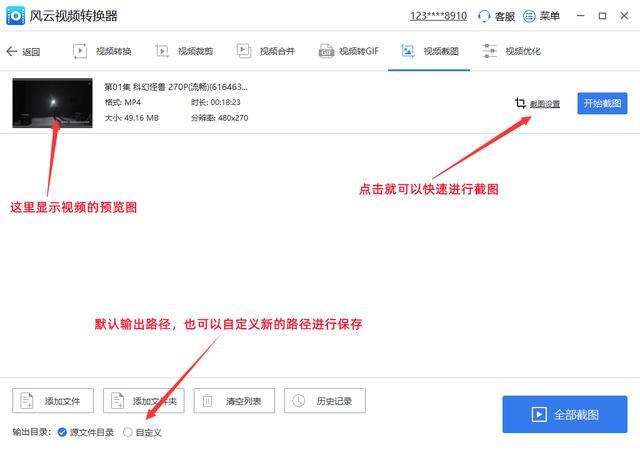
5、在截图设置里面,用户可以选择单张截图或者连续截图;单张截图就是传统的截图方式,根据时间点进行单张截图,而连续截图则是在用户选中的时间段中每隔一段时间进行截图,可以通过时间轴选择时间段,或者输入开始时间和结束时间,调整好截取间隔和其他选项后就可以开始截图了,点击“截取到列表”就可以在右侧列表中看到截图了,在这个列表中可以看到连续截图的图片,整理出需要的和不需要的就可以进行保存了。

6、在截图设置中选中截取的图片后,点击视频列表界面下方的“全部截图”或者视频右侧的“开始截图”就能截取想要的图片了。

7、截图完成后的图片会默认保存到原视频文件所在的目录,让用户可以轻松的查看所有截图。

三、总结
视频截图的操作还是非常方便的,尤其是连续截图的功能,可以让用户快速找到自己需要截图的画面,为用户节约更多的时间!
以上就是关于不限时间视频转换器在线免费截图怎么操作的介绍了,有兴趣的话就快来关注一下吧!
,免责声明:本文仅代表文章作者的个人观点,与本站无关。其原创性、真实性以及文中陈述文字和内容未经本站证实,对本文以及其中全部或者部分内容文字的真实性、完整性和原创性本站不作任何保证或承诺,请读者仅作参考,并自行核实相关内容。文章投诉邮箱:anhduc.ph@yahoo.com






